Win7打开压缩文件提示“拒绝访问”如何处理?
时间:2024/3/13作者:未知来源:手揣网教程人气:
- [摘要]办公中经常需要传递各种文件,有的时候传递的文件比较多,Win7系统都会将文件打包成压缩包,便于传输。但是有的用户说访问压缩文件提示“拒绝访问”,这是怎么回事?...办公中经常需要传递各种文件,有的时候传递的文件比较多,Win7系统都会将文件打包成压缩包,便于传输。但是有的用户说访问压缩文件提示“拒绝访问”,这是怎么回事?拒绝访问就看不到详细的文件内容了。接下来深度科技小编就为大家分享Win7访问压缩文件提示“拒绝访问”的原因和解决方法。
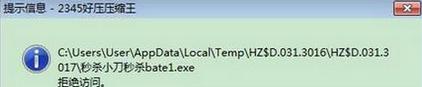 原因分析:压缩文件弹出拒绝访问的提示,通常是因为操作权限不够导致,主需要提升管理员权限就可以解决问题。解决办法:1、右击压缩文件,并选择“管理员取得所有权”;
原因分析:压缩文件弹出拒绝访问的提示,通常是因为操作权限不够导致,主需要提升管理员权限就可以解决问题。解决办法:1、右击压缩文件,并选择“管理员取得所有权”;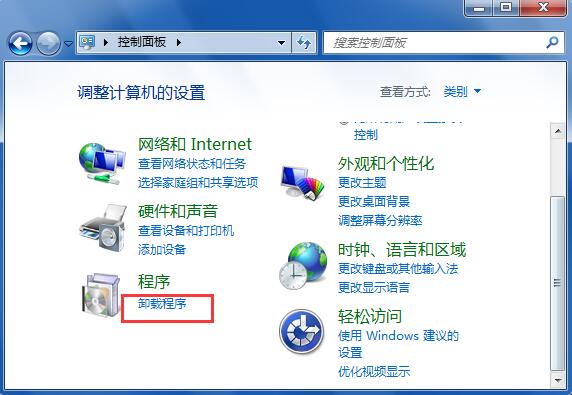 2、然后右击“解压”,就可以打开压缩包。
2、然后右击“解压”,就可以打开压缩包。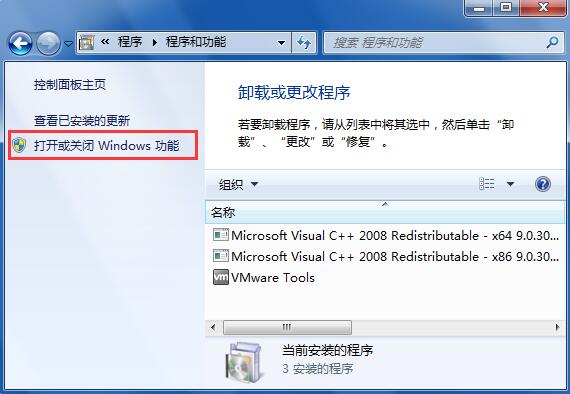 以上内容就是Win7访问压缩文件提示“拒绝访问”的原因及解决方法,我们传输多个文件一般都会放在文件夹里面,将其压缩打包再发送,既可以压缩文件大小,节省空间,也可以便于传输。遇到压缩文件打不开情况不要着急,参考以上内容设置即可。windows 7 的设计主要围绕五个重点——针对笔记本电脑的特有设计;基于应用服务的设计;用户的个性化;视听娱乐的优化;用户易用性的新引擎。 跳跃列表,系统故障快速修复等,这些新功能令Windows 7成为最易用的Windows。
以上内容就是Win7访问压缩文件提示“拒绝访问”的原因及解决方法,我们传输多个文件一般都会放在文件夹里面,将其压缩打包再发送,既可以压缩文件大小,节省空间,也可以便于传输。遇到压缩文件打不开情况不要着急,参考以上内容设置即可。windows 7 的设计主要围绕五个重点——针对笔记本电脑的特有设计;基于应用服务的设计;用户的个性化;视听娱乐的优化;用户易用性的新引擎。 跳跃列表,系统故障快速修复等,这些新功能令Windows 7成为最易用的Windows。
关键词:Win7打开压缩文件提示“拒绝访问”如何处理?
